Por Administración
Windows 10, como la mayoría de los softwares que no son de código abierto, viene con bloatware y aplicaciones preinstaladas que no se pueden eliminar fácilmente. No hay una opción de desinstalación para eliminar estas aplicaciones predeterminadas. Pero tener estas aplicaciones preinstaladas le cuesta muchas cosas. Drenarán más energía de la batería, matarán la memoria RAM y también consumirán su ancho de banda, ya sea que les guste tenerlos en su sistema o no. Aunque Windows 10 no ha dado una opción para desinstalar estas aplicaciones predeterminadas preinstaladas en Windows 10, puede desinstalar fácilmente estas aplicaciones predeterminadas con una línea de código en Power Shell. Veamos cómo hacerlo.
Paso 1 - En primer lugar, busque PowerShell en la barra de tareas de Windows.
Paso 2 - En el icono de PowerShell, haga clic derecho y ejecute como administrador.

Paso 3 - Ahora se abrirá la ventana powersehll de la pantalla azul.
Ahora, copie y pegue los comandos que se indican a continuación para desinstalar la aplicación seleccionada que desea eliminar.
- Desinstalar Candy Crush Saga
Get-AppxPackage -Name king.com. Candy Crush saga
-
Desinstalar la aplicación Voice Recorder
Obtener-AppxPackage* soundrec * | Eliminar-AppxPackage -
Desinstalar la cámara
Obtener-AppxPackage* cámara * | Eliminar-AppxPackage -
Desinstalar la aplicación Mail & Calendar
Obtener-AppxPackage* communi * | Eliminar-AppxPackage -
Desinstalar la aplicación Xbox
Obtener-AppxPackage* xbox * | Eliminar-AppxPackage -
Desinstalar las aplicaciones Bing News & Weather
Obtener-AppxPackage* bing * | Eliminar-AppxPackage -
Desinstalar la aplicación Voice Recorder
Obtener-AppxPackage* soundrec * | Eliminar-AppxPackage -
Desinstalar la aplicación 3D
Obtener-AppxPackage* 3d * | Eliminar-AppxPackage -
Desinstalar Solitario
Obtener-AppxPackage* solit * | Eliminar-AppxPackage -
Desinstalar Groove, Film & TV
Obtener-AppxPackage* zune * | Eliminar-AppxPackage -
Desinstalar la aplicación Fotos
Obtener-AppxPackage* foto * | Eliminar-AppxPackage -
Desinstalar la aplicación de contactos
Obtener-AppxPackage* personas * | Eliminar-AppxPackage -
Desinstalar la aplicación Windows Phone
Obtener-AppxPackage* teléfono * | Eliminar-AppxPackage
Nota: - Para pegar en Poweshell, simplemente presione Alt + tecla de espacio + e. Aparecerá un menú de pegado como se muestra a continuación. Usando esto pegue el comando.
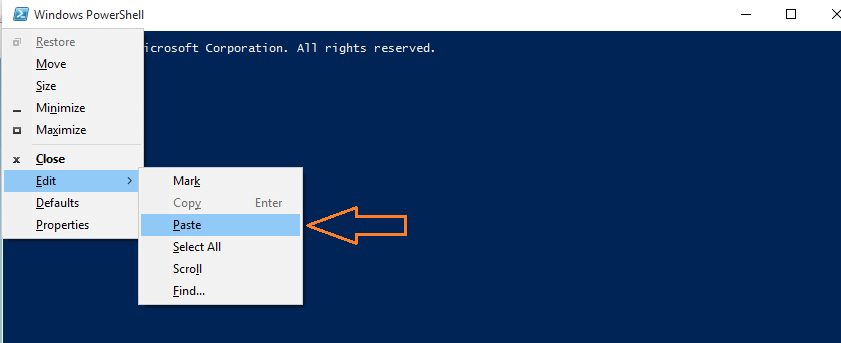
Tenga en cuenta que, en algún momento, ejecutar el comando arrojará un error que dice La implementación falló con HRESULT u otro conjunto de mensajes de error. Puede olvidar estos errores sin preocuparse en absoluto, ya que su aplicación se eliminará utilizando las líneas de comando indicadas anteriormente.
Cómo recuperar estas aplicaciones
Suponga que eliminó estas aplicaciones y un día, de repente, quiso eliminar más aplicaciones de las que deseaba o desea recuperar esas aplicaciones predeterminadas. No hay problema, aquí hay un código de una línea para hacer eso. Simplemente pegue este código de una línea en PowerShell para recuperar esas aplicaciones en Windows 10.
Get-AppXPackage | Foreach {Add-AppxPackage -DisableDevelopmentMode -Register "$ ($ _. InstallLocation) \ AppXManifest.xml"}


